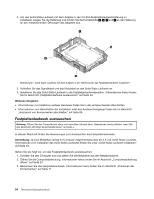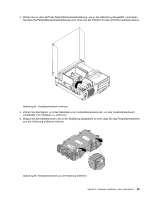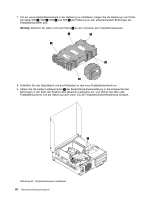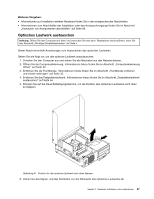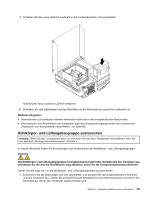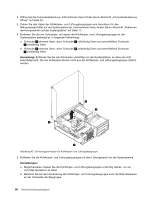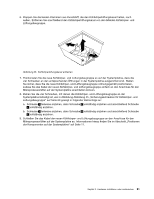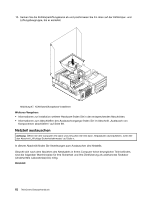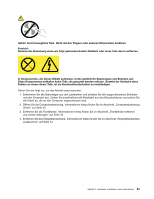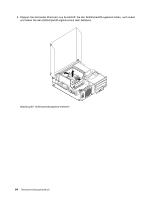Lenovo ThinkCentre M82 (Germany) User Guide - Page 71
Kühlkörper- und Lüftungsbaugruppe austauschen
 |
View all Lenovo ThinkCentre M82 manuals
Add to My Manuals
Save this manual to your list of manuals |
Page 71 highlights
9. Schieben Sie das neue optische Laufwerk in die Laufwerkposition, bis es einrastet. Abbildung 44. Neues optisches Laufwerk installieren 10. Schließen Sie das Signalkabel und das Netzkabel an die Rückseite des optischen Laufwerks an. Weiteres Vorgehen: • Informationen zur Installation weiterer Hardware finden Sie in den entsprechenden Abschnitten. • Informationen zum Abschließen der Installation oder des Austauschvorgangs finden Sie im Abschnitt „Austausch von Komponenten abschließen" auf Seite 89. Kühlkörper- und Lüftungsbaugruppe austauschen Achtung: Öffnen Sie den Computer erst dann und versuchen Sie erst dann, Reparaturen durchzuführen, wenn Sie den Abschnitt „Wichtige Sicherheitshinweise" auf Seite v. In diesem Abschnitt finden Sie Anweisungen zum Austauschen der Kühlkörper- und Lüftungsbaugruppe. Vorsicht: Die Kühlkörper- und Lüftungsbaugruppe ist möglicherweise sehr heiß. Schalten Sie den Computer aus und lassen Sie ihn drei bis fünf Minuten lang abkühlen, bevor Sie die Computerabdeckung entfernen. Gehen Sie wie folgt vor, um die Kühlkörper- und Lüftungsbaugruppe auszutauschen: 1. Entnehmen Sie alle Datenträger aus den Laufwerken und schalten Sie alle angeschlossenen Einheiten und den Computer aus. Ziehen Sie anschließend alle Netzkabel aus den Netzsteckdosen und ziehen Sie alle Kabel ab, die an den Computer angeschlossen sind. Kapitel 5. Hardware installieren oder austauschen 59